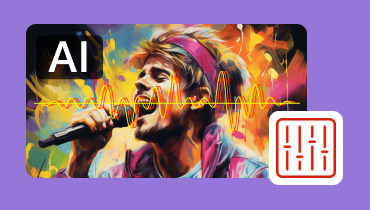6 cách tạo hình ảnh AI từ văn bản
Bạn có dự định tạo một hình ảnh không? Vâng, việc tạo một hình ảnh thủ công có thể mất một thời gian. Để đạt được mục tiêu chính của mình, bạn sẽ cần một trình chỉnh sửa hình ảnh. Bên cạnh đó, việc có được một ý tưởng từ đầu là một thách thức. Với điều đó, nếu bạn đang tìm kiếm giải pháp tốt nhất để giải quyết mối quan tâm của mình, chúng tôi khuyên bạn nên sử dụng các công cụ hỗ trợ AI tuyệt vời. Với sự hỗ trợ của các công cụ, bạn có thể tạo hình ảnh nhanh hơn và dễ dàng hơn thông qua văn bản hoặc lời nhắc. Vì vậy, nếu bạn muốn biết cách sử dụng AI chuyển văn bản thành hình ảnh công cụ tạo ảnh, hãy đến với blog này. Chúng tôi sẽ giới thiệu nhiều công cụ khác nhau, bao gồm cả phương pháp sử dụng chúng một cách phù hợp. Không cần phải nói thêm, hãy đến và đọc nội dung này.
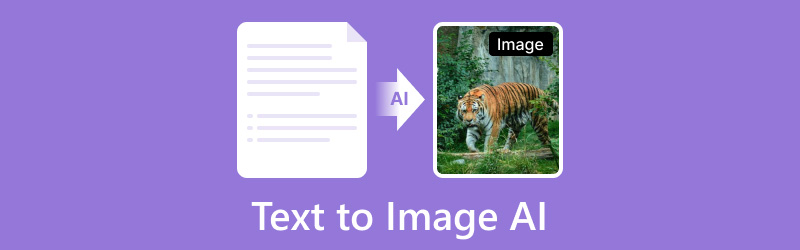
NỘI DUNG TRANG
- Phần 1. Tình hình hiện tại của các công cụ AI chuyển văn bản thành hình ảnh
- Phần 2. Sự khuếch tán ổn định
- Phần 3. Canva
- Phần 4. Adobe Firefly
- Phần 5. Fotor
- Phần 6. Craiyon AI
- Phần 7. Phần thưởng: Công cụ tốt nhất để cải thiện hình ảnh được tạo ra
- Phần 8. Câu hỏi thường gặp về AI chuyển văn bản thành hình ảnh
Phần 1. Tình hình hiện tại của các công cụ AI chuyển văn bản thành hình ảnh
Trong thời đại hiện đại này, các công cụ chuyển đổi văn bản thành hình ảnh AI đang nỗ lực hết mình. Chúng tận dụng các kỹ thuật học máy, chẳng hạn như mô hình khuếch tán và Mạng đối nghịch tạo sinh, để tạo ra những bức ảnh chân thực và chi tiết. Đây là một công cụ hoàn hảo nếu bạn muốn biến lời nhắc hoặc văn bản của mình thành hình ảnh một cách mượt mà và dễ dàng. Với những điều đã nói, chúng ta có thể thấy rằng các công cụ do AI điều khiển này rất hữu ích, đặc biệt là đối với những người dùng muốn tạo ra hình ảnh một cách sáng tạo và hoàn hảo. Khi tiềm năng của các công cụ tiếp tục mở rộng, cần phải xem xét cả ưu điểm và nhược điểm của các công cụ trí tuệ nhân tạo này. Vì vậy, nếu bạn muốn tìm hiểu những mặt tốt và mặt xấu của các công cụ, hãy xem tất cả các chi tiết bên dưới.
Ưu điểm của công cụ AI chuyển văn bản thành hình ảnh
• Các công cụ có thể tạo ra dữ liệu nhanh chóng, giúp tiết kiệm rất nhiều thời gian so với các phương pháp truyền thống.
• Có thể dễ dàng cung cấp nhiều thiết kế khác nhau, do đó người dùng có thể có được nhiều ý tưởng khi tạo hình ảnh.
• Một số công cụ có thể cung cấp phiên bản miễn phí và gói đăng ký giá cả phải chăng, giúp chúng dễ tiếp cận hơn.
• Nó có thể tạo ra hình ảnh từ trừu tượng đến thực tế, khiến hình ảnh được tạo ra trở nên hấp dẫn và lôi cuốn.
• Một số công cụ có thể cung cấp hình ảnh có chất lượng tuyệt vời.
• Nó cung cấp khả năng tích hợp liền mạch với phần mềm chỉnh sửa ảnh, phù hợp cho việc tùy chỉnh thêm.
Nhược điểm của công cụ AI chuyển văn bản thành hình ảnh
• Đôi khi công cụ này có thể tạo ra hình ảnh có chất lượng kém.
• Một số hình ảnh có thể liên quan đến bản quyền.
• Thiếu một số chức năng chỉnh sửa hình ảnh cơ bản để chỉnh sửa hình ảnh được tạo ra.
• Chất lượng của hình ảnh được tạo ra dựa trên dữ liệu mà AI được đào tạo, điều này có thể dẫn đến sai lệch.
• Một số người dùng có thể sử dụng công cụ này để tạo thông tin sai lệch hoặc nội dung có hại.
Phần 2. Sự khuếch tán ổn định
Tốt nhất cho: Tạo hình ảnh với giao diện đơn giản.
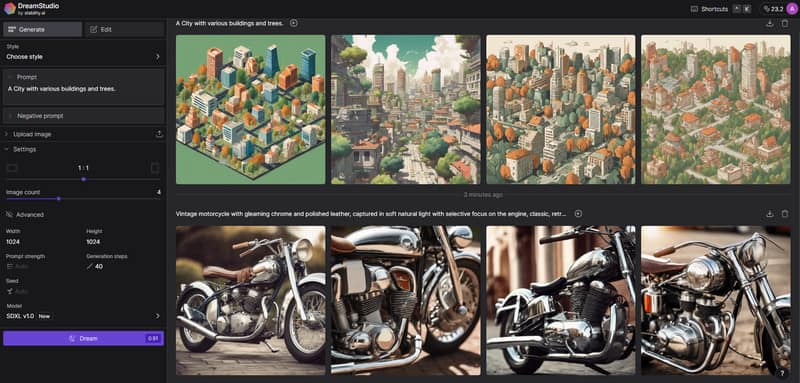
Công cụ tốt nhất để tạo hình ảnh từ văn bản là Sự khuếch tán ổn định. Nó có quy trình tạo nhanh và giao diện hoàn hảo. Tính đơn giản của nó làm cho nó phù hợp với tất cả người dùng, đặc biệt là người mới bắt đầu. Thêm vào đó, nó cung cấp nhiều kết quả, vì vậy bạn có thể chọn hình ảnh ưa thích của mình. Nó cũng cho phép bạn tải xuống tất cả các hình ảnh được tạo cùng một lúc. Để cung cấp cho bạn thêm thông tin về công cụ, hãy xem các bước bên dưới và bắt đầu tạo hình ảnh.
Bước 1. Tới gần Sự khuếch tán ổn định bằng cách kết nối tài khoản của bạn hoặc tạo tài khoản mới. Sau đó, từ giao diện chính, hãy chèn văn bản bạn muốn tạo.
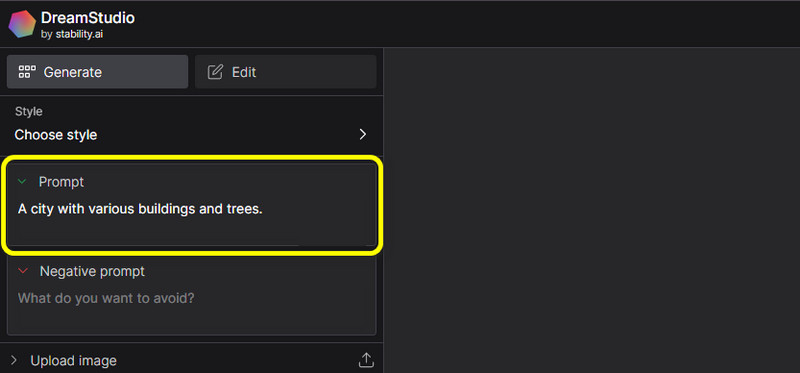
Bước 2. Sau khi chèn văn bản hoặc lời nhắc, hãy nhấp vào Mơ nút bên dưới để bắt đầu quá trình tạo.
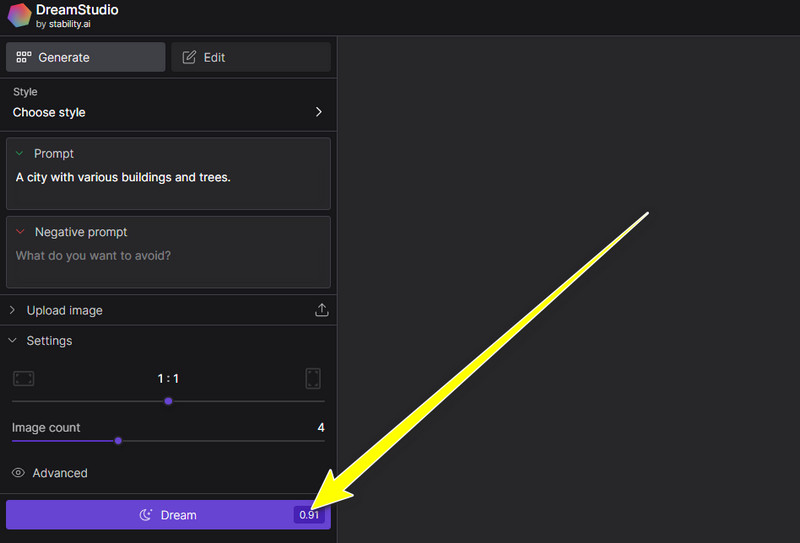
Bước 3. Sau khi thực hiện xong, bạn có thể tải xuống các hình ảnh đã tạo. Nhấp vào Tải xuống ở trên để tải xuống tất cả hình ảnh hoặc chọn hình ảnh bạn muốn tải xuống.
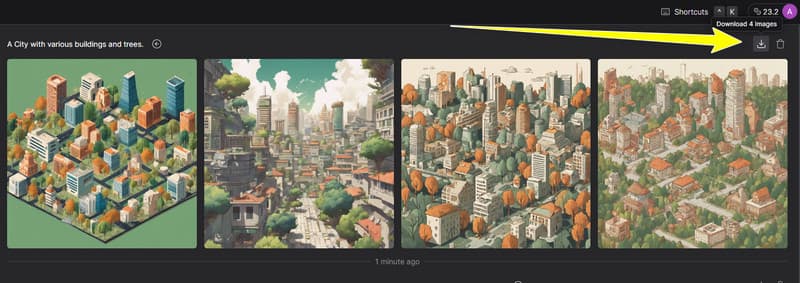
Công cụ có thể xóa nền khỏi hình ảnh sử dụng chức năng nhắc nhở phủ định, nếu bạn muốn chỉnh sửa thêm nền ảnh.
Ưu điểm
• Có quy trình tạo ra đơn giản.
• Giao diện người dùng dễ điều hướng.
• Có thể tạo ra nhiều hình ảnh.
• Có thể tải xuống tất cả hình ảnh cùng một lúc.
Nhược điểm
• Một số hình ảnh được tạo ra bị mờ.
• Có những lúc quá trình tạo ra diễn ra quá chậm.
• Thiếu công cụ chỉnh sửa để cải thiện hình ảnh.
Phần 3. Canva
Tốt nhất cho: Hoàn hảo để tạo ra hình ảnh có chất lượng tuyệt vời.
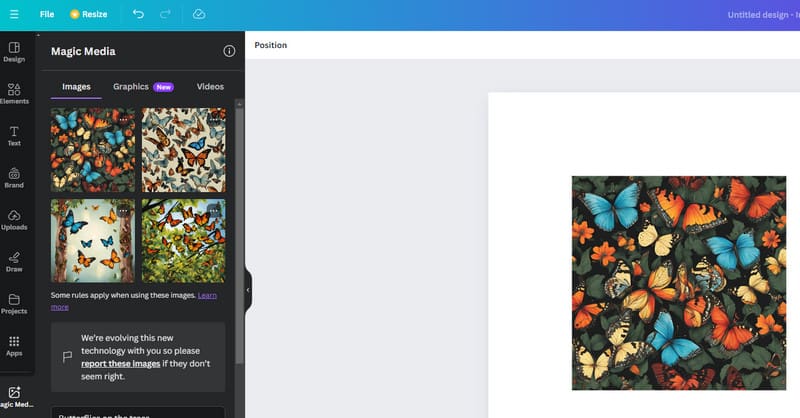
Công cụ tiếp theo chúng tôi khuyên dùng để chuyển văn bản thành ảnh là Canva. Công cụ trực tuyến này có thể hỗ trợ bạn tạo hình ảnh AI bằng tính năng tạo hình ảnh AI. Với tính năng đó, bạn có thể đảm bảo rằng mình nhận được kết quả sau khi thực hiện quy trình. Ngoài ra, bạn thậm chí có thể có được hình ảnh có chất lượng tuyệt vời, khiến nó trở nên hoàn hảo hơn. Thêm vào đó, bạn thậm chí có thể làm nền trong suốt trong Canva, đặc biệt nếu bạn thích hình ảnh đơn giản.
Bước 1. Mở tính năng AI Image Generator của Canva. Sau đó, chèn lời nhắc vào hộp văn bản.
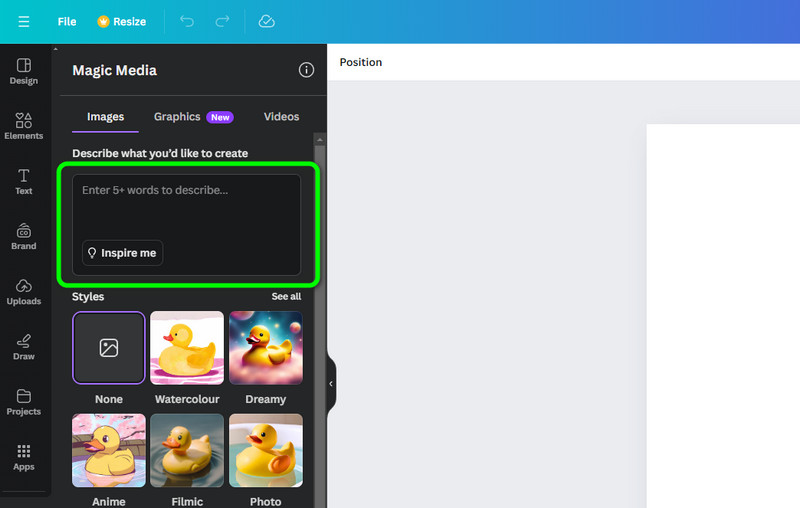
Bước 2. Sau đó, nhấp vào Tạo ra để bắt đầu quá trình. Nhiều kết quả khác nhau sẽ xuất hiện sau quá trình tạo đó.
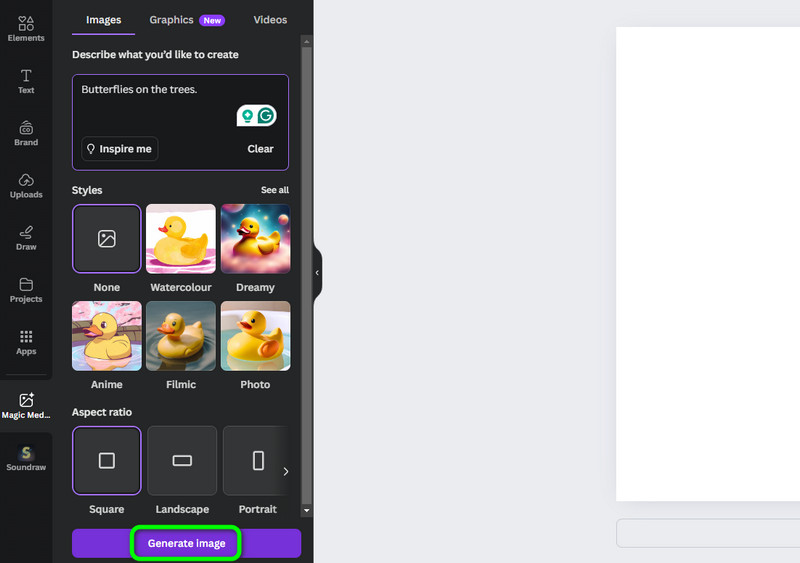
Bước 3. Khi bạn đã chọn xong hình ảnh ưa thích, hãy vào phần Chia sẻ và nhấp vào nút Tải xuống để bắt đầu tải xuống và lưu hình ảnh.
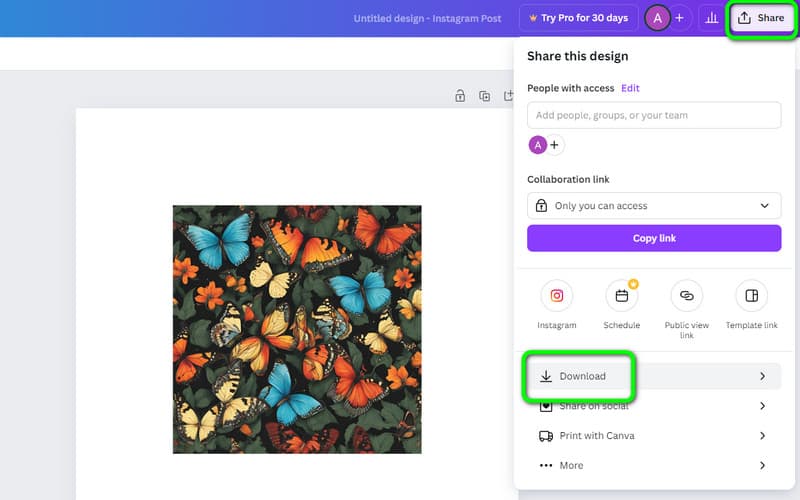
Ưu điểm
• Công cụ này có thể cung cấp chất lượng hình ảnh tuyệt vời sau quá trình tạo.
• Có bố cục đơn giản.
• Xuất hình ảnh ở nhiều định dạng khác nhau, như JPG, PNG, PDF, v.v.
• Cho phép bạn tạo hình ảnh miễn phí.
Nhược điểm
• Một số chức năng có đường cong học tập dốc.
• Có giới hạn tín dụng khi sử dụng phiên bản miễn phí.
• Đôi khi công cụ cho thấy độ chính xác kém.
Phần 4. Adobe Firefly
Tốt nhất cho: Tạo hình ảnh mượt mà.
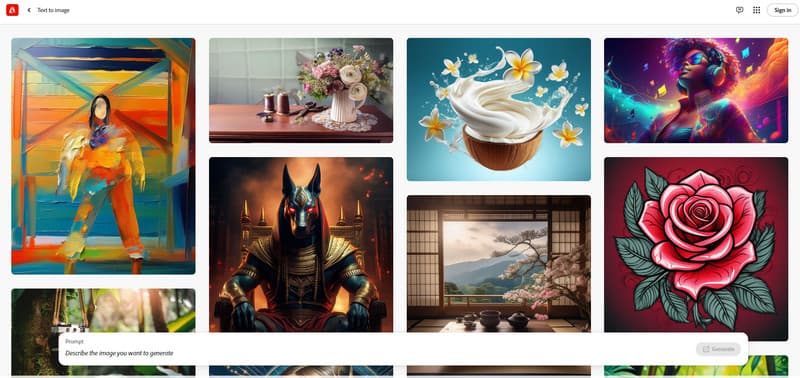
Nếu bạn vẫn cần một công cụ tuyệt vời do AI điều khiển để tạo hình ảnh từ văn bản, đừng bao giờ nghi ngờ khả năng của Adobe Firefly. Giống như các công cụ trực tuyến khác, nó có thể giúp bạn tạo hình ảnh bằng cách chèn các lời nhắc hữu ích vào hộp văn bản. Nó cũng có thể cung cấp chất lượng hình ảnh tốt, vì vậy bạn có thể tin tưởng vào công cụ này để đưa ra kết quả đẹp. Ngoài ra, nếu bạn cần thực hiện một số thay đổi, như thay đổi hoặc chỉnh sửa nền hình ảnh, bạn cũng có thể vận hành công cụ này bằng cách chèn thêm một lời nhắc. Với điều đó, bạn không cần phải chỉnh sửa nền trong Adobe Photoshop. Do đó, nếu bạn muốn tạo hình ảnh và cải thiện chúng, bạn có thể thử sử dụng công cụ này.
Bước 1. Chèn lời nhắc văn bản từ giao diện chính. Bạn có thể mô tả loại hình ảnh bạn muốn tạo. Sau đó nhấp vào Tạo ra để bắt đầu quá trình.
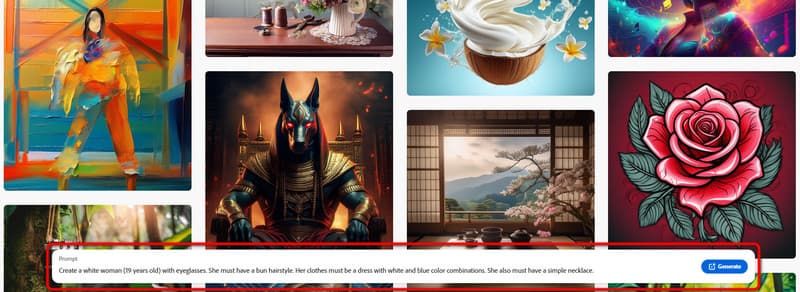
Bước 2. Khi bạn tạo xong, hãy nhấp vào Tải xuống tất cả nút ở trên để bắt đầu quá trình tải xuống. Bạn cũng có thể tải xuống từng hình ảnh riêng lẻ.
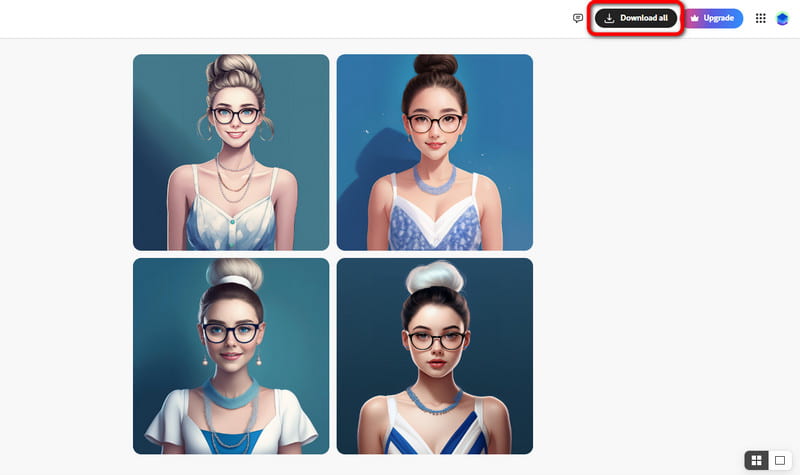
Ưu điểm
• Có thể tạo ra hình ảnh có độ chính xác cao.
• Giao diện người dùng dễ hiểu.
• Có thể cung cấp nhiều hình ảnh cùng một lúc.
• Có thể cung cấp hình ảnh chất lượng cao.
Nhược điểm
• Bạn phải có phiên bản trả phí để xóa bỏ hình mờ của hình ảnh.
• Đôi khi công cụ này có thể tạo ra hình ảnh chậm.
• Việc mua công cụ này rất tốn kém.
Phần 5. Fotor
Tốt nhất cho: Tạo hình ảnh dễ dàng với nhiều phong cách khác nhau.
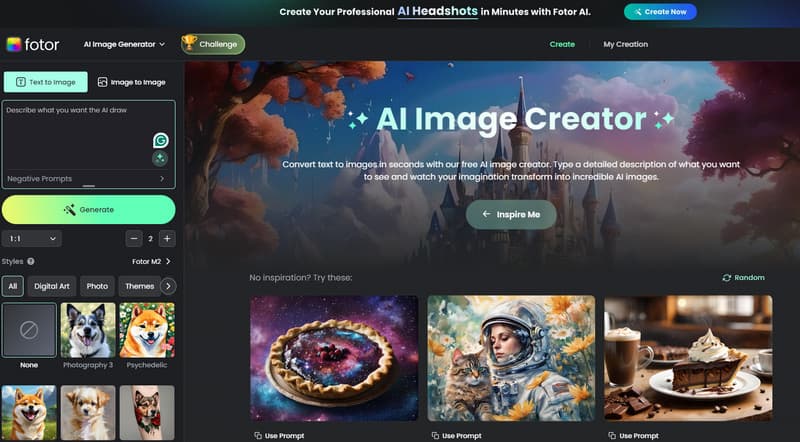
Tiếp theo trong danh sách của chúng tôi là Fotor. Nó có thể giúp bạn tạo hình ảnh từ văn bản bằng cách chèn lời nhắc từ hộp. Sau khi chèn lời nhắc, công cụ sẽ bắt đầu thực hiện phép thuật của mình để tạo hình ảnh một cách mượt mà. Nó cũng cho phép bạn chọn nhiều phong cách khác nhau mà bạn muốn. Nó bao gồm nghệ thuật kỹ thuật số, sơn dầu nghệ thuật, điện ảnh, anime, hình xăm, chất gây ảo giác, v.v. Nó cũng có tính năng nâng cấp hình ảnh AI, vì vậy bạn có thể làm cho hình ảnh của bạn HD, để có trải nghiệm xem tốt hơn.
Bước 1. Sau khi bạn truy cập vào công cụ, hãy bắt đầu chèn văn bản bạn muốn chuyển thành hình ảnh. Sau đó nhấn Tạo ra để bắt đầu quá trình tạo hình ảnh.
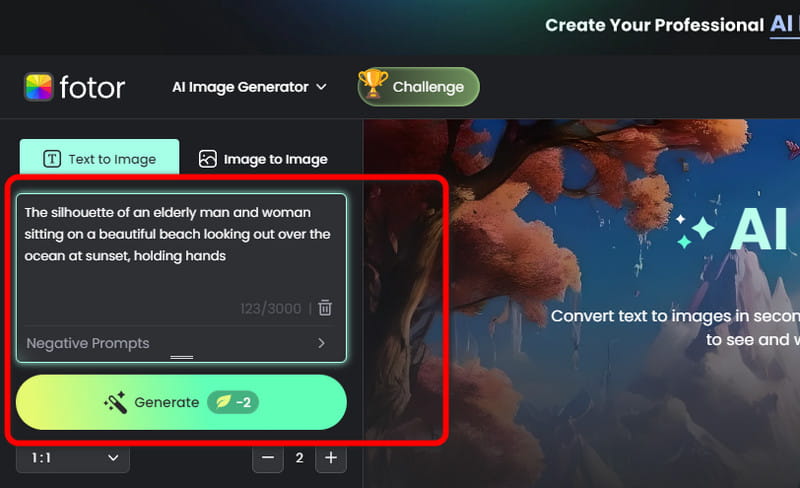
Bước 2. Công cụ sẽ cung cấp hai kết quả trên màn hình của bạn. Chọn hình ảnh mong muốn và nhấp vào Tải xuống cái nút.
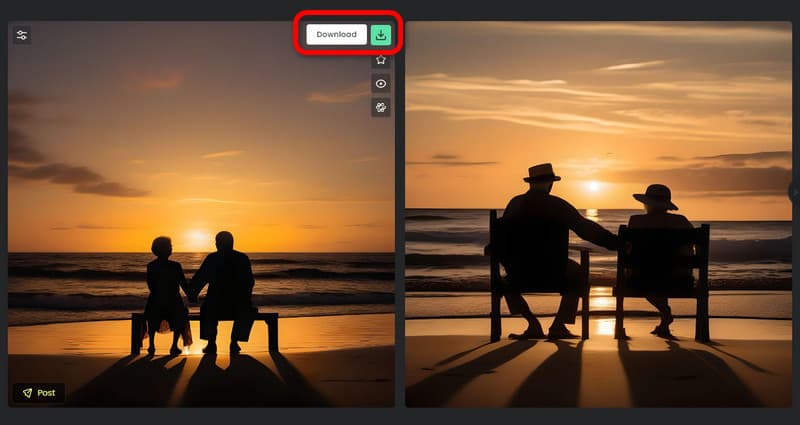
Ưu điểm
• Có thể tạo ra hình ảnh chất lượng tốt.
• Quá trình tạo hình ảnh nhanh chóng và đơn giản.
• Không chèn bất kỳ hình mờ nào từ hình ảnh đã tải xuống.
• Nó có thể cung cấp nhiều chức năng khác nhau để nâng cao chất lượng hình ảnh được tạo ra.
Nhược điểm
• Phiên bản miễn phí chỉ cung cấp 8 điểm tín dụng.
• Công cụ này có độ chính xác kém khi xử lý các lời nhắc phức tạp.
• Cần có tài khoản để truy cập vào công cụ.
Phần 6. Craiyon AI
Tốt nhất cho: Tạo hình ảnh chân thực.
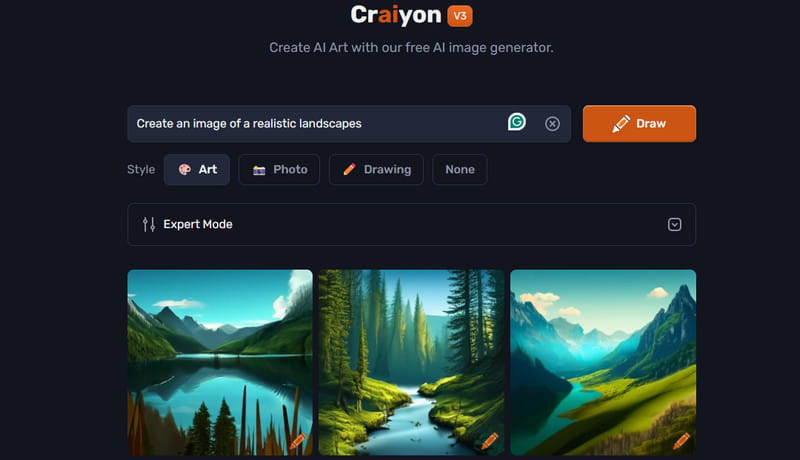
Công cụ cuối cùng trong danh sách của chúng tôi là Craiyon AI. Công cụ AI chuyển văn bản thành ảnh này là một trong những phần mềm tốt nhất mà bạn có thể tìm thấy có thể tạo ra hình ảnh chân thực. Nó cũng có quy trình tạo ảnh mượt mà, khiến nó trở thành một công cụ tiện lợi. Hơn nữa, nó có khả năng cung cấp nhiều kết quả chỉ bằng một cú nhấp chuột. Nó cũng có chức năng nhắc nhở Negative cho phép bạn xóa một số phần của hình ảnh bằng cách sử dụng lời nhắc. Vì vậy, để kiểm tra chức năng tạo hình ảnh của công cụ, hãy xem các bước bên dưới.
Bước 1. Tới gần Trí tuệ nhân tạo Crayon và chèn lời nhắc từ hộp văn bản. Để bắt đầu quá trình tạo, hãy nhấn nút Vẽ.
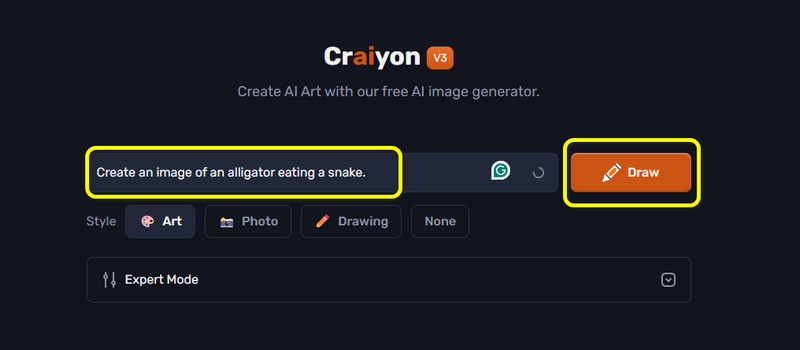
Bước 2. Khi kết quả hiển thị, bạn có thể bắt đầu tải xuống hình ảnh. Bạn có thể nhấp chuột phải vào hình ảnh và chọn Lưu hình ảnh dưới dạng chức năng lưu chúng trên máy tính của bạn.
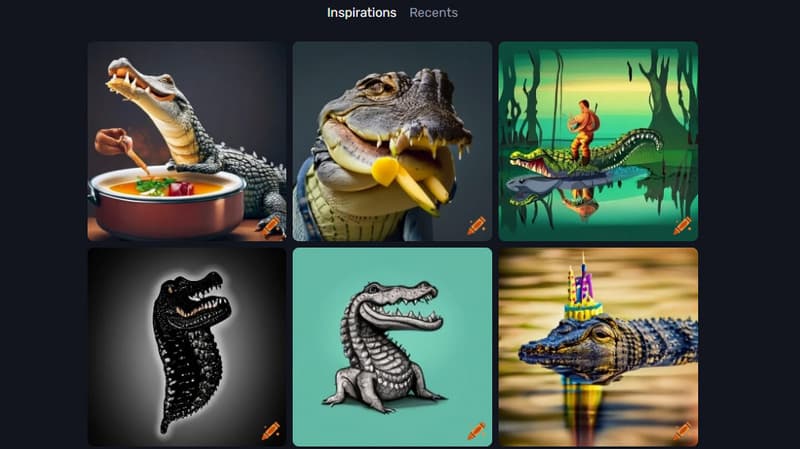
Ưu điểm
• Công cụ này có thể tạo ra nhiều hình ảnh cùng một lúc.
• Không yêu cầu phải có tài khoản, giúp dễ truy cập hơn.
• Có thể cung cấp hình ảnh chất lượng tốt.
• Có chức năng nhắc nhở tiêu cực.
Nhược điểm
• Công cụ này có quá trình tạo ảnh chậm.
• Hiển thị quảng cáo gây khó chịu trên màn hình.
• Công cụ này chỉ có thể lưu hình ảnh ở định dạng WebP.
Phần 7. Phần thưởng: Công cụ tốt nhất để cải thiện hình ảnh được tạo ra
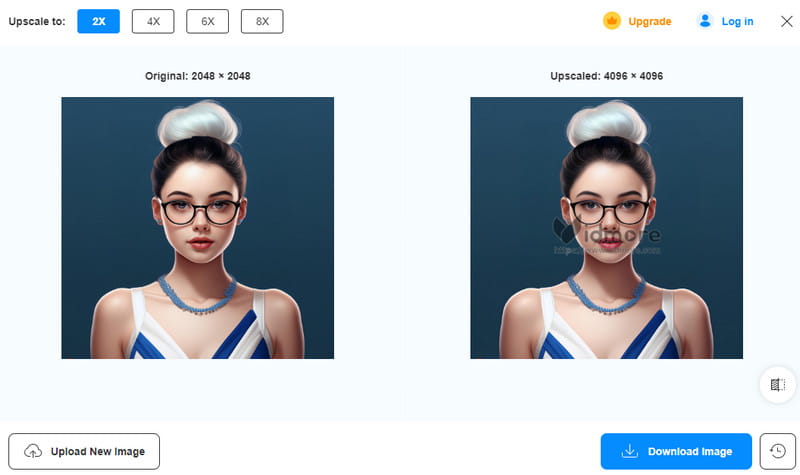
Sử dụng các công cụ AI để tạo hình ảnh rất hữu ích. Chúng có thể giúp bạn thực hiện nhiệm vụ nhanh hơn và dễ dàng hơn. Tuy nhiên, một trong những thách thức ở đây là sự không nhất quán của công cụ khi nói đến việc cung cấp chất lượng. Có một số trường hợp chúng tạo ra hình ảnh bị mờ, khiến một số người dùng không hài lòng. Vì vậy, nếu bạn tạo hình ảnh bị mờ và muốn nâng cấp chúng, công cụ tốt nhất có thể giúp bạn là Vidmore Free Image Upscaler Online.
Đây là một trong những công cụ nâng cấp hình ảnh trực tuyến nhất mà bạn có thể sử dụng để giải quyết vấn đề của mình. Công cụ này có thể giúp bạn nâng cấp hình ảnh của mình lên độ phân giải 8x tốt hơn so với phiên bản gốc. Với công cụ này, bạn có thể đảm bảo có được một bức ảnh tuyệt vời sau quy trình nâng cấp hình ảnh. Công cụ này cũng có bố cục đơn giản, vì vậy bạn có thể vận hành công cụ này cho dù bạn là người mới bắt đầu hay người dùng có kỹ năng. Do đó, khi nói đến việc nâng cấp hình ảnh được tạo ra, tốt nhất là nên dựa vào công cụ này.
Phần 8. Câu hỏi thường gặp về AI chuyển văn bản thành hình ảnh
AI nào là tốt nhất cho việc chuyển văn bản thành hình ảnh?
Có nhiều công cụ hỗ trợ AI mà bạn có thể tin tưởng để tạo hình ảnh từ văn bản. Một số trong số đó là Canva, Stable Diffusion, Adobe Firefly, v.v. Họ thậm chí có thể cung cấp phiên bản miễn phí để kiểm tra khả năng của mình.
Tôi có thể sử dụng Dall'e miễn phí không?
Có, chắc chắn rồi. Bạn có thể sử dụng công cụ này miễn phí. Tuy nhiên, bạn chỉ có thể tạo tối đa 5 hình ảnh vì nó cung cấp 5 điểm tín dụng. Sau đó, bạn phải mua gói trả phí để sử dụng công cụ này liên tục.
ChatGPT 4 có tạo hình ảnh không?
Thật không may là không. ChatGPT 4 không còn khả năng tạo hình ảnh nữa. Với điều đó, điều tốt nhất cần làm là tìm kiếm các công cụ AI tuyệt vời có thể tạo hình ảnh. Bạn có thể thử truy cập Craiyon AI, Canva, Adobe Firefly, v.v.
Phần kết luận
Văn bản thành hình ảnh AI công cụ hoàn hảo khi tạo hình ảnh với nhiều phong cách khác nhau. Đó là lý do tại sao blog này giới thiệu các công cụ hỗ trợ 5AI, cùng với các phương pháp bạn có thể làm theo để tạo ra hình ảnh tuyệt vời. Thêm vào đó, bài đăng cũng giới thiệu Vidmore Free Image Upscaler Online. Công cụ nâng cấp hình ảnh này hữu ích để nâng cấp hình ảnh mờ của bạn. Vì vậy, nếu bạn muốn kiểm tra khả năng của công cụ, hãy truy cập công cụ ngay!